Tomar fotografías o grabar videos
En este tutorial, aprenderás a hacer lo siguiente:
• Alternar entre las cámaras frontal y posterior
• Enfocar la cámara
• Acercar y alejar
• Toma una foto
• Grabar un video
• Tomar una foto mientras está en modo video
Este tutorial requiere que abras la aplicación Camera. Desde la pantalla principal, selecciona la ![]() aplicación Camera. También puedes tener acceso a la aplicación Camera desde la pantalla de bloqueo al seleccionar y arrastrar el
aplicación Camera. También puedes tener acceso a la aplicación Camera desde la pantalla de bloqueo al seleccionar y arrastrar el ![]() ícono Camera hacia arriba o al oprimir el botón Power/Lock dos veces.
ícono Camera hacia arriba o al oprimir el botón Power/Lock dos veces.
Alternar entre las cámaras frontal y posterior
Selecciona el ícono Switch Camera.
Importante: No puedes cambiar la cámara mientras estás grabando un video. 
Enfocar la cámara
Toca el área de la foto sobre la que deseas enfocar. Aparecerá un círculo cuando selecciones el área.

Acercar y alejar
Separa dos dedos hacia el borde de la pantalla para acercar. Junta dos dedos hacia el centro de la pantalla para alejar.
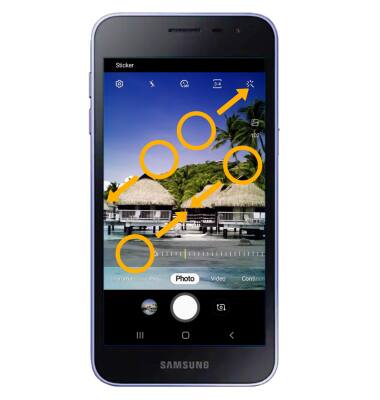
Toma una foto
Selecciona el ícono Capture u oprime el botón de volumen.

Grabar un video
En la pantalla Camera, deslízate a la izquierda hasta Video mode, luego selecciona el ícono Record para comenzar la grabación.

Para pausar una grabación, selecciona el ícono Pause. Para reanudar la grabación, toca el ícono Record. Para detener la grabación, selecciona el ícono Stop.
Importante: los videos se guardan automáticamente cuando finalizas de grabar.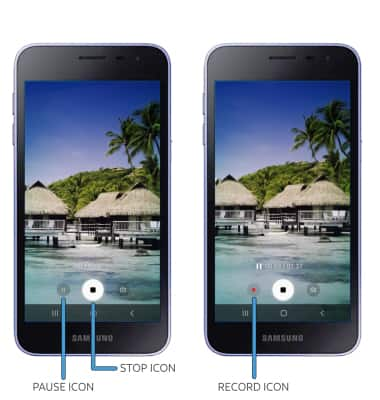
Tomar una foto mientras está en modo video
Mientras estás grabando, selecciona el ícono Capture.
